10 najboljših načinov, kako popraviti, da se Roku ne povezuje z Wi-Fi
Miscellanea / / December 01, 2023
Roku ponuja več pretočnih naprav po različnih cenah. Roku OS podjetja je uporabniku prijazen, podpira na tisoče aplikacij in ponuja robustno izkušnjo pretakanja. Vendar pa ste pripravljeni na zmedo, ko se Roku ne uspe povezati z Wi-Fi. Tukaj so najboljši načini, kako popraviti, da se Roku ne povezuje z Wi-Fi ali internetom.
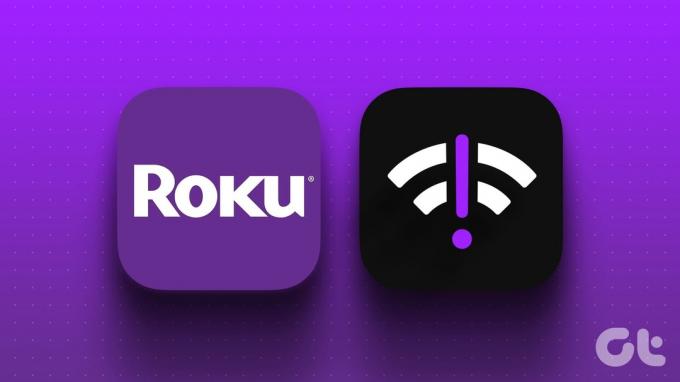
Omrežne napake na vašem Roku lahko pokvarijo vašo idealno nastavitev pretakanja. Ne boste mogli prenesti ali dostopati do nobene aplikacije za pretakanje, kot so YouTube TV, Hulu, Apple TV, Paramount+ in druge. Prav tako ne morete namestiti najnovejšega operacijskega sistema Roku. Preden kupite drugo napravo za gledanje športnih in zabavnih vsebin, si oglejte spodnje trike za reševanje težav z omrežjem na Roku.
1. Preverite svoj usmerjevalnik
Preden raziščemo napredne trike, boste morali najprej znova zagnati usmerjevalnik in poskusiti znova. Prav tako morate usmerjevalnik postaviti blizu vaše naprave Roku. Fizični posegi, kot so zidovi in vrata, lahko pokvari signale Wi-Fi
. Če pa se vaš Roku ne poveže z internetom, druge naprave pa so, težava ostaja samo v vaši napravi Roku.2. Preverite moč in hitrost signala Wi-Fi
Moč in hitrost signala Wi-Fi lahko preverite v nastavitvah Roku.
Korak 1: Odprite nastavitve Roku.

2. korak: Izberite Omrežje.
3. korak: Kliknite Vizitka. Preverite moč brezžičnega signala.

4. korak: Pomaknite se navzdol do možnosti Preveri povezavo in pustite, da Roku izvede preizkus omrežja v vaši napravi.

5. korak: Hitrost internetnega prenosa lahko preverite v meniju O programu.

3. Znova zaženite Roku
Ponovni zagon Rokuja je še en priročen trik za odpravljanje pogostih napak. Sledite spodnjim korakom.
Korak 1: Pojdite na domači zaslon Roku in odprite Nastavitve.

2. korak: Pomaknite se do menija Sistem.
3. korak: Izberite Napajanje.

4. korak: Pritisnite Ponovni zagon sistema.
5. korak: V naslednjem meniju izberite Ponovni zagon in poskusite vzpostaviti povezavo z omrežjem Wi-Fi.

4. Preverite pri lokalnem ponudniku internetnih storitev
Če se vaš lokalni ISP (ponudnik internetnih storitev) sooča z izpadom, se Roku in druge naprave ne morejo povezati z internetom. Lahko obiščete Detektor navzdol in poiščite svojega ponudnika storitev. Opazili boste visoke grafe izpadov in komentarje uporabnikov, ki se pritožujejo nad težavami z omrežjem. Počakati morate, da vaš lokalni ponudnik internetnih storitev odpravi težave na strani strežnika in preverite svojo srečo z Roku.
5. Preverite svoje podatkovne pakete
Vsak ponudnik internetnih storitev ne ponuja neomejenih paketov podatkov. Vaš paket Wi-Fi ima morda omejeno količino podatkov za porabo. Če ste presegli omejitve podatkovnega paketa, bo Roku morda imel težave pri povezovanju z Wi-Fi.
6. Ponovno povežite Wi-Fi
Lahko se znova povežete z omrežjem Wi-Fi na Roku in poskusite vzpostaviti internetno povezavo.
Korak 1: Pojdite na domači zaslon Roku in odprite Nastavitve.

2. korak: Izberite Nastavi povezavo in izberite Brezžično.

3. korak: Vaša naprava Roku išče brezžična omrežja.

4. korak: Izberite domače ali službeno omrežje.
5. korak: Vnesite omrežno geslo in pritisnite Poveži.

7. Izbrišite in znova dodajte omrežje Wi-Fi
Če Roku še vedno ne najde omrežja, morate ponastaviti omrežne nastavitve in dodati omrežje Wi-Fi.
Korak 1: Odprite nastavitve na začetnem zaslonu Roku in se pomaknite do Sistem.

2. korak: Izberite Napredne sistemske nastavitve.

3. korak: Kliknite Ponastavitev omrežne povezave. Pritisnite Ponastavi povezavo.

Ponastavitev omrežne povezave bo izbrisala nastavitve brezžičnega omrežja. Vaš predvajalnik Roku se bo samodejno znova zagnal.
Uporabite korake v šestem razdelku (Ponovna povezava Wi-Fi) in se brez težav povežite z omrežjem Wi-Fi.
8. Uporabite ethernetni adapter
Več pretočnih palic Roku podpira ethernetni adapter. Če imate združljivo napravo, kupite ethernetni adapter in ga nastavite s svojim Roku. Po pričakovanjih ethernetna povezava ponuja robustne internetne hitrosti na vaši pametni napravi. Odpravlja motnje Wi-Fi.
9. Posodobite Roku OS
Ko vzpostavite ethernetno povezavo na vašem Roku, posodobite Roku OS na najnovejšo različico, da odpravite težave z Wi-Fi. Evo kako.
Korak 1: Pojdite na domači zaslon Roku in odprite nastavitve.

2. korak: Izberite Sistem.
3. korak: Pomaknite se do možnosti Posodobitev programske opreme.

Prenesite in namestite najnovejšo gradnjo Roku OS.
10. Ponastavi Roku
Se še vedno soočate z napakami v omrežju z Roku? Čas je, da ponastavite Roku in nastavite vse od začetka.
Korak 1: Pojdite na domači zaslon Roku in odprite nastavitve.

2. korak: Odprite Napredne sistemske nastavitve.

3. korak: Izberite Ponastavitev na tovarniške nastavitve.

4. korak: Izberite Ponastavi vse na tovarniške nastavitve in sledite navodilom na zaslonu.
Pretakajte TV-oddaje in filme na Roku
Roku je lansiral namensko linijo televizorjev in sodeloval z drugimi proizvajalci, da bi združil Roku OS z njihovimi ponudbami. Če Roku ne najde omrežja Wi-Fi, vam lahko pokvari popoln vikend. Kateri trik vam je uspel? Delite svoje ugotovitve v spodnjih komentarjih.
Nazadnje posodobljeno 8. novembra 2023
Zgornji članek lahko vsebuje pridružene povezave, ki pomagajo pri podpori Guiding Tech. Vendar to ne vpliva na našo uredniško integriteto. Vsebina ostaja nepristranska in verodostojna.

Napisal
Parth Shah je zimzeleni samostojni pisec, ki pokriva navodila, vodnike za aplikacije, primerjave, sezname in vodnike za odpravljanje težav na platformah Android, iOS, Windows, Mac in pametnih TV. Ima več kot pet let izkušenj in je pokrival več kot 1500 člankov o GuidingTech in Android Police. V prostem času ga boste videli med gledanjem Netflixovih oddaj, branjem knjig in potovanjem.



